Er zijn veel manieren om het APK-bestand van een Android-toestel uit te pakken. Sommige zijn zo simpel als het kopiëren van een URL, terwijl u voor andere manieren uw smartphone moet rooten. Maar waarom moeilijk doen als het ook eenvoudiger kan, toch? Dus hier zijn vijf eenvoudige manieren om APK-bestanden uit uw Android-smartphone en -tablet te halen.
Maar voordat we beginnen, moeten we eerst de basis begrijpen.
Wat is een APK-bestand? Android applicatiepakketbestand (of kortweg .apk) is een formaat dat we gebruiken om software op Android te distribueren. In eenvoudige woorden, APK is het programma-installatieprogramma voor Android. Net zoals .exe voor Windows en .dmg voor MacOS.
Wanneer u echter een app uit de Play Store installeert, ziet u het eigenlijke APK-bestand niet. In plaats daarvan zal de Play Store de installatie intern uitvoeren zonder u toegang te geven tot het daadwerkelijke APK-bestand. Net zoals u apps installeert vanuit de App Store op macOS of Windows Store op een pc. Maar als u apps van buiten de Google Play Store installeert, hebt u het APK-bestand nodig.
U kunt het APK-bestand voor verschillende dingen gebruiken, zoals:
1. Apps overzetten naar andere Android-apparaten die geen internetverbinding hebben.
2. Een back-up maken van uw favoriete apps en deze op uw computer opslaan.
3. Telefoongeheugen besparen door een back-up te maken van minder gebruikte apps. Wanneer u de app wilt gebruiken, hoeft u deze alleen maar op uw apparaat te installeren. Zodra u klaar bent met het gebruik, kunt u de app verwijderen.
4. Apps installeren die niet beschikbaar zijn op Google Play. De meeste Android-tablets kunnen bijvoorbeeld probleemloos WhatsApp draaien. Maar u kunt het niet downloaden in de Play Store. Daarom moet u dergelijke apps rechtstreeks installeren met behulp van een APK-bestand. Hetzelfde geldt voor apps met geo-beperkingen.
APK-bestand uitpakken van elke app op je Android
De logica is eenvoudig – maak een back-up van de apps. Met een back-up bedoel ik niet een volledige back-up (die ook de app-gegevens bevat), maar een gewone back-up, die alleen het APK-bestand bevat. Als alternatief kunt u ook APK downloaden van bronnen van derden. We zullen beide methoden hier behandelen.
1. APK-extractor
Voordat we verder gaan met andere apps en methoden, weet ik zeker dat de meesten van u APK’s maar één of twee keer hoeven uit te pakken. Daarom heeft het geen zin om tijd en energie te besteden aan apps en methoden die meer functies hebben die u misschien nooit zult gebruiken. Deze app toont u een lijst van alle apps die op uw telefoon geïnstalleerd zijn, inclusief systeemtoepassingen. U hoeft er alleen maar op te tikken en het wordt opgeslagen.
Met de app kunt u ook Split APK’s uitpakken, wat geweldig is als u wilt sideloaden naar andere platforms vanwege een compatibiliteitsfout of omdat de Play Store niet beschikbaar is.
Andere functies zijn onder andere een donkere modus, meerdere apk’s uitpakken, opgeslagen pad wijzigen, apks delen, in-app bestandsmap en meer. Er is slechts één nadeel: de app toont banneradvertenties die u gemakkelijk kunt omzeilen door uw netwerk uit te schakelen. Als u de advertenties voor een dag wilt verwijderen, is er een optie om beloningsvideo’s te bekijken of u kunt premium gaan voor minder dan $1.
APK-extractor downloaden
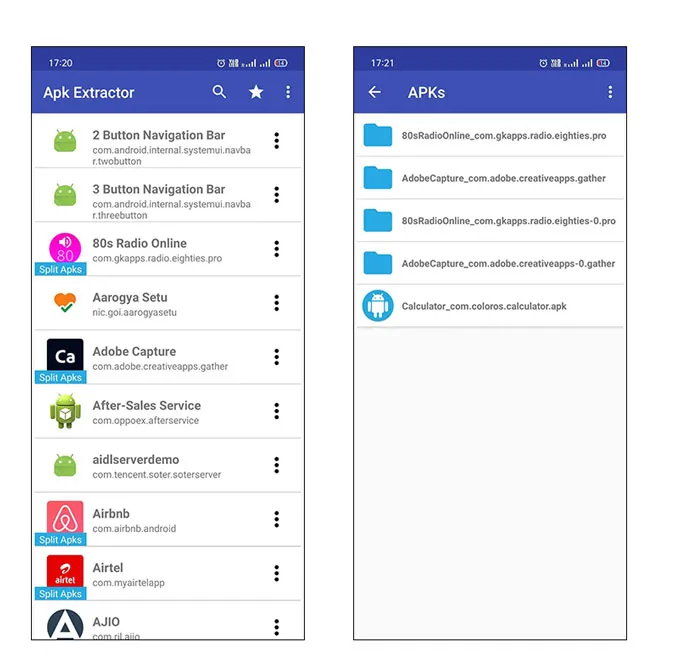
2. Bestandsverkenner gebruiken
In Android kunt u eenvoudig een back-up maken van al uw apps met behulp van een gratis bestandsbeheer-app genaamd File Explorer, een populaire app om al uw bestanden en mappen te beheren. Als u het nog niet hebt geïnstalleerd.
Ga uw gang en download Bestandsbeheer van Zaklamp + Klok in de Play Store. Eenmaal geïnstalleerd, start u het vanuit het menu.
Tik in het hoofdscherm op de optie “Apps”. Hier worden alle apps van Bestandsbeheer weergegeven.
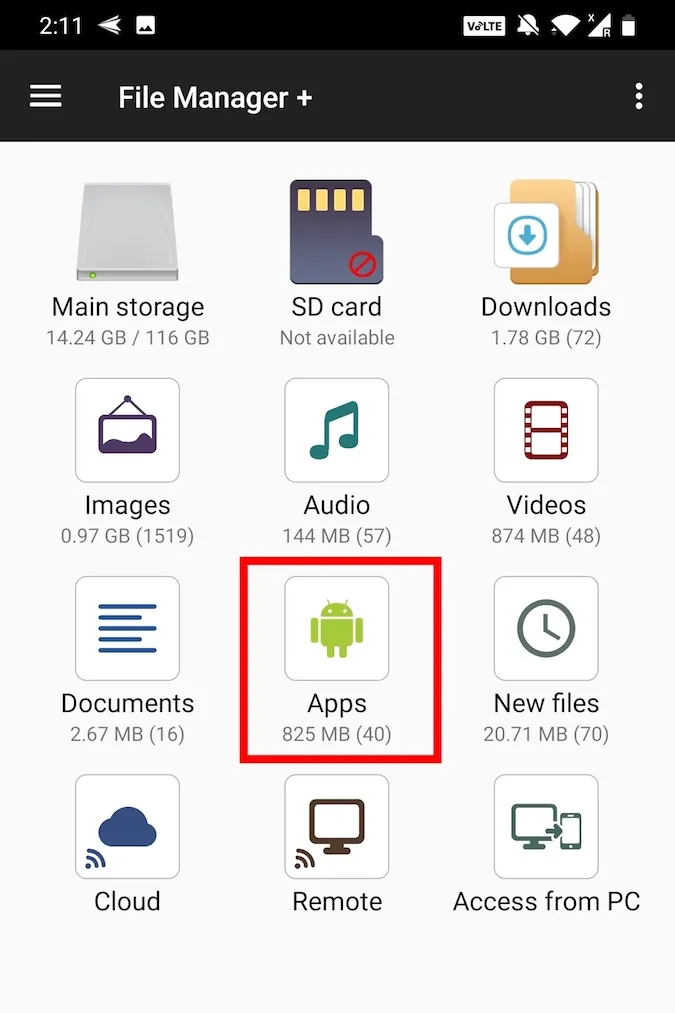
Tik nu op de app waarvan u een back-up wilt maken en houd deze vast. U kunt zelfs meerdere apps selecteren als dat nodig is. Tik na het selecteren op de optie “Backup” (Back-up maken) die in de onderste navigatiebalk verschijnt.
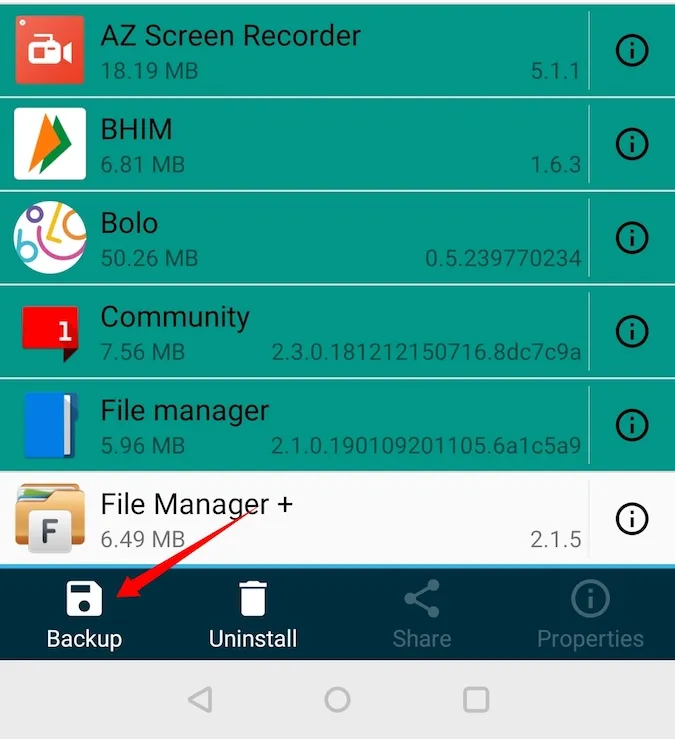
Deze actie zal een back-up maken van de geselecteerde apps, tik op de optie “Openen” om de geback-upte apps te zien.
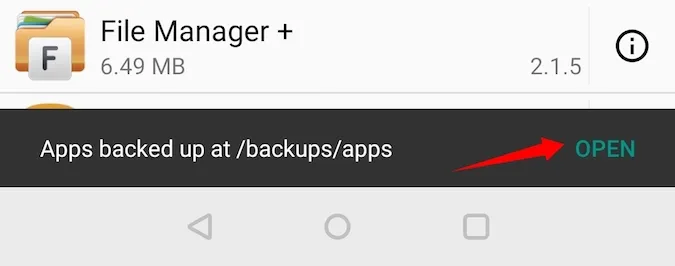 Deze actie brengt u naar de back-uplocatie op uw Android-apparaat.
Deze actie brengt u naar de back-uplocatie op uw Android-apparaat.
Gerelateerd: Top 10 Alternatieven voor ES File Explorer
3. AirDroid gebruiken
Dit is de beste methode als u de APK op uw computer wilt opslaan. Omdat het een browser-gebaseerde service is, is het platform-onafhankelijk en werkt het op alle platformen zoals Windows, macOS, Linux, of wat dan ook, zolang u er maar een browser in hebt.
AirDroid is een gratis app waarmee u uw Android-apparaat kunt beheren via de browser van een computer. Daarnaast kunt u er ook een back-up van uw geïnstalleerde apps mee maken.
Installeer AirDroid eerst vanuit de Google Play Store. Na de installatie opent u de app. Het zal u vragen om in te loggen, dit is optioneel als zowel uw computer als uw Android verbonden zijn met hetzelfde WiFi-netwerk. Anders moet u een gratis Airdroid account aanmaken. In dit geval heb ik mijn telefoon en computer op hetzelfde netwerk, dus ik tik op de optie Overslaan rechtsboven om het aanmeldproces te omzeilen. Zodra u klaar bent, geeft u alle benodigde toestemming.
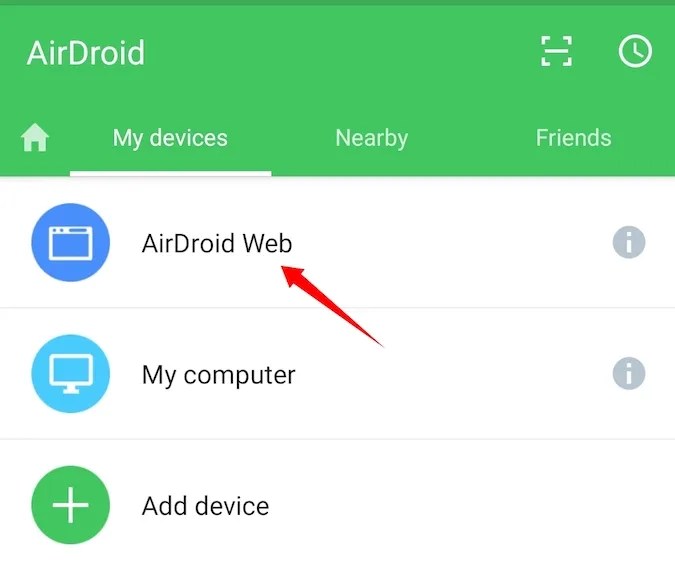
En volg de eenvoudige instructies om uw Android-apparaat met de browser van de computer te verbinden. Over het algemeen, als zowel uw computer als Android verbonden zijn met hetzelfde WiFi-netwerk, ziet u een IP-adres wanneer u de app opent.
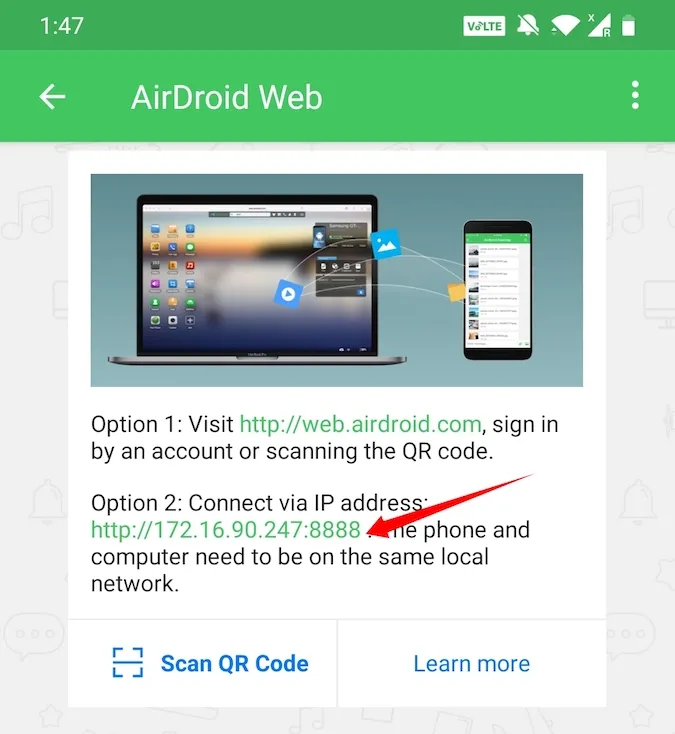
Typ het weergegeven IP-adres in de adresbalk van de computer en druk op Enter om verbinding te maken en AirDrod op uw computer te openen.
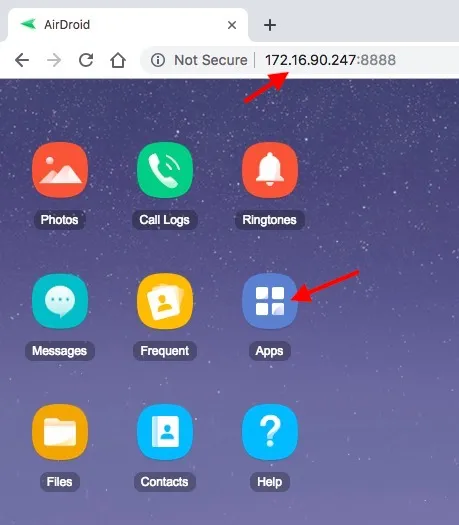
Zodra u verbonden bent, klikt u op het pictogram “Apps”, selecteert u alle apps waarvan u een back-up op uw computer wilt maken en klikt u op de knop “Downloaden”. Zodra u op de knop klikt, zal AirDroid de APK-bestanden van alle geselecteerde apps uitpakken en ze naar uw computer downloaden als een enkel zip-bestand.
Dat is het. Zo eenvoudig is het om APK van een app uit te pakken met AirDroid.
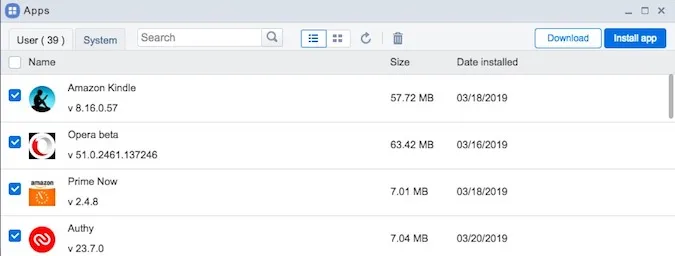
4. APK rechtstreeks uit Google play halen
In tegenstelling tot andere methoden op deze lijst die de APK-bestanden rechtstreeks uit de geïnstalleerde apps op uw Android-apparaat extraheren, kunt u met deze methode de APK rechtstreeks uit de Google Play Store extraheren.
Om het APK-bestand te verkrijgen, gaat u naar deze webtool, kopieert en plakt u de Google Play URL van de app en klikt u op de knop “Downloadlink genereren”.
Zodra u op de knop klikt, haalt de webtool het APK-bestand op en geeft u de downloadlink. Klik erop om het APK-bestand te downloaden.
Aangezien het APK-bestand rechtstreeks van de Play Store wordt opgehaald, hoeft u zich geen zorgen te maken over geïnfecteerde bestanden. U kunt echter wel wat problemen ondervinden op de website door vervelende pop-upadvertenties. Maar over het algemeen gebruik ik dit online hulpmiddel al maanden en het werkt altijd vlekkeloos.
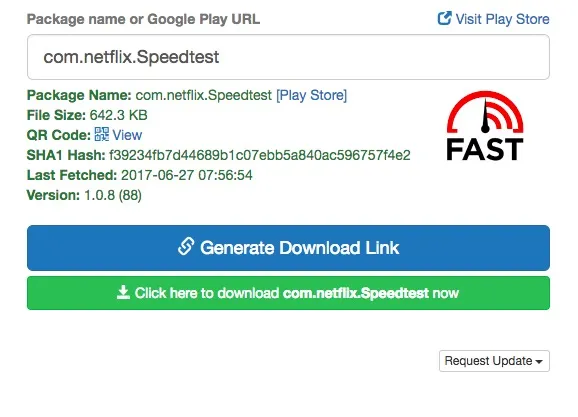
Lees meer: Hoe apk rechtstreeks uit Google Play store te halen
5. Downloaden van online bronnen
Wel, raad eens, als u een APK nodig hebt, hoeft u die niet echt uit de app te halen. De kans is groot dat u die APK online kunt vinden. Doe gewoon een simpele google-zoekopdracht met de naam van de app gevolgd door “APK”. Deze methode bespaart u wat tijd als u maar één APK-bestand nodig hebt.
Er zijn veel online bronnen die APK-bestanden van populaire apps bundelen met malware. Zorg er dus voor dat u de APK alleen van legitieme bronnen downloadt. Een goede plek om te zoeken zijn sites zoals APKmirror. Het goede aan deze online opslagplaatsen is dat u elke versie van de app die u wilt kunt vinden, zelfs als deze 2 jaar oud is.
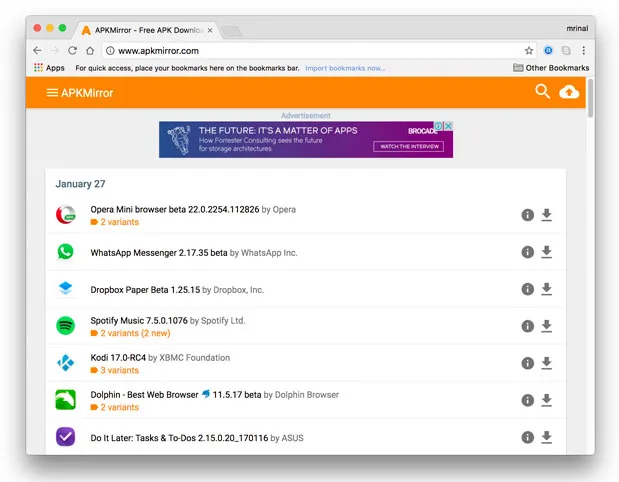
Hoe APK-bestanden op een Android-telefoon te vinden
Als u een geroot Android-toestel hebt, hoeft u geen app van derden te downloaden om APK-bestanden uit te pakken. Open gewoon Bestandsbeheer op uw Android, geef het Root-toegang en navigeer naar de volgende map, afhankelijk van welke Android-telefoon u hebt.
1. /data/app 2. /data/app-private 3. /system/app/
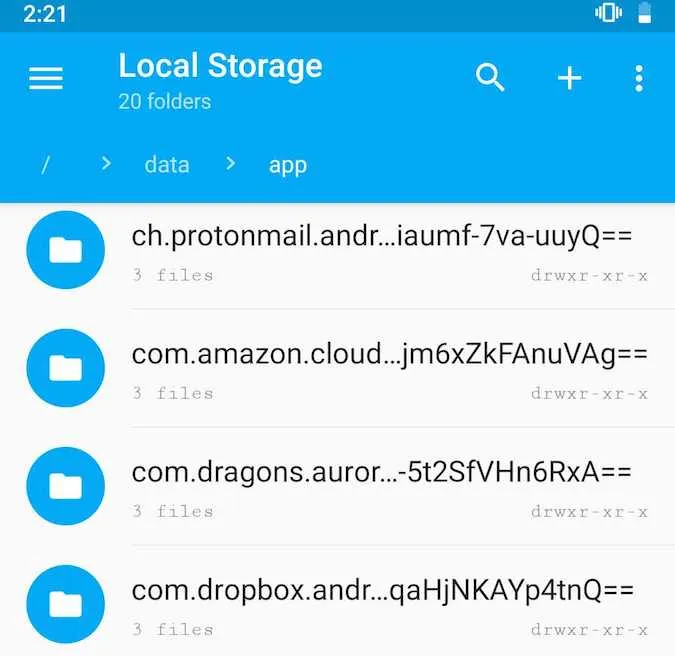
Dit waren enkele van de beste manieren om apk uit Android-telefoons te halen. Als u APK wilt uitpakken op uw Android smartphone of tablet, gebruik dan de bestandsverkenner methode. Als u de APK naar een computer wilt overbrengen, gebruik dan Airdroid. Wat is uw favoriete methode om APK uit een Android-telefoon te halen? Deel het hieronder in de commentaren.
Gerelateerd: 8 Alternatieven voor Google Play Store
